Reklama
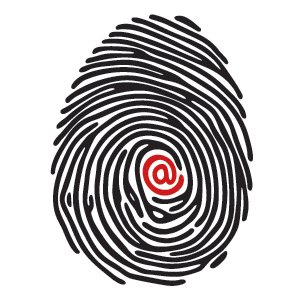 Papierovanie nemusí byť fuškou, ak sa s ňou dá rýchlo a efektívne manipulovať. V prípade podpisovania dokumentov to zvyčajne nie je. Po prijatí zmluvy PDF poštou ju vytlačíte a dáte na ňu pečiatku.
Papierovanie nemusí byť fuškou, ak sa s ňou dá rýchlo a efektívne manipulovať. V prípade podpisovania dokumentov to zvyčajne nie je. Po prijatí zmluvy PDF poštou ju vytlačíte a dáte na ňu pečiatku.
Ak to nestačilo, teraz musíte tento dokument dostať späť do svojho počítača. Mať praveký faxový prístroj, ktorý leží okolo, sa teraz zdá takmer požehnaním. V opačnom prípade je potrebné dokument naskenovať späť. Vezmite si svoju drahú tlačiareň all-in-one, naskenujte dokument pomocou mobilnej aplikácie Naskenujte dokumenty v telefóne pomocou aplikácie CamScanner pre AndroidTúto šikovnú aplikáciu môžete použiť na skenovanie akéhokoľvek dokumentu priamo z telefónu. Čítaj viac , alebo si vytvorte vlastnú skener dokumentov pre smartfóny Ako vytvoriť svoj vlastný dokumentový skener SmartphoneSkúsili ste niekedy nasnímať fotografiu pomocou smartfónu s fotoaparátom a dúfali ste, že ju neskôr pomocou softvéru OCR zmeníte na dokument PDF alebo Word? Možno ste sa pokúsili vziať ... Čítaj viac .
Je to beznádejne spletitý proces, všetko za to, že sa jeden skrátene dostane na jeden dokument. Je čas na podpísanie dokumentu, aby vstúpil do digitálneho veku as elektronickými podpismi. Nižšie sú uvedené tri spôsoby, ako elektronicky podpísať dokumenty v počítači, mobilnom telefóne alebo v prehliadači. S týmito je potrebné iba chvíľku, aby ste si prešli cestou bezpapierovej papierovania.
Elektronické verzus digitálne podpisy
Najprv to objasni. Často budete počuť pojmy elektronický podpis a digitálny podpis, ktoré sa používajú zameniteľne. Je dôležité poznať rozdiel.
Elektronický podpis alebo elektronický podpis je jednoducho token, ktorý pripojíte k dokumentu, ktorý ukazuje váš úmysel súhlasiť s obsahom dokumentu alebo ho schváliť. Tento elektronický podpis sa zvyčajne považuje za právne záväzný. Je veľmi podobný vášmu „skutočnému“ podpisu v tom, že často vyzerá rovnako, ale môže ho napodobňovať aj osoba so zlým úmyslom.

Umiestnenie digitálneho podpisu na dokument samo osebe neznamená, že súhlasíte s obsahom dokumentu. Digitálny podpis je skôr elektronická „pečiatka“, ktorá (pomocou asymetrickej kryptografie) slúži na dvojaký účel - na overenie totožnosti odosielateľa a / alebo signee. Tretia strana - nazývaná certifikačná autorita - pomáha pri umožňovaní celého procesu. Digitálne podpisy sú podobné bezpečnostným certifikátom, ktoré uvidíte na niektorých webových stránkach, kde certifikačná autorita tretej strany ručí za totožnosť držiteľa certifikátu. Môže sa skombinovať s elektronickým podpisom na zvýšenie bezpečnosti dokumentu. V niektorých veľmi citlivých prípadoch môže odosielateľ dokumentu požadovať, aby bol súhlas signaeho takmer nezvratný.
Digitálne podpisy sú zvyčajne ponúkané za príplatok, buď samostatnou certifikačnou autoritou, alebo v nákladnejších obchodných plánoch služieb eSignature, ako sú uvedené nižšie. Väčšina služieb ponúka výlučne elektronické podpisy v osobných plánoch s niektorými dodatočnými bezpečnostnými opatreniami, ako je sledovanie dokumentov (Kedy a kde bol dokument zložený? Kedy a kde to bolo podpísané?) A overenie e-mailovej adresy. Toto sú služby, na ktoré sa dnes pozrieme.
SignNow bol pôvodne pokrytý Signnow: Jednoduchý a bezplatný nástroj na elektronický podpis Čítaj viac v adresári MakeUseOf. Odvtedy sa výrazne vyvinul. Službu využívajú spoločnosti ako General Motors a Pepsi. SignNow v skutočnosti tvrdí, že ich používa 50% spoločností z rebríčka Fortune 500.
Toto tvrdenie znie čoraz viac a viac uveriteľnejšie, keď začnete hrať s SignNow. Zo všetkých nástrojov eSignature, ktoré som testoval, SignNow poskytuje najplynulejšie rozhranie. Môžete podpisovať zakriveným písmom, pokúsiť sa vytvoriť biometrickú pečiatku svojho podpisu digitálnym nakreslením alebo nahrať obrázok.
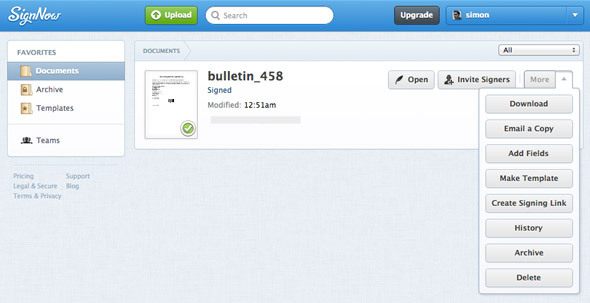
Bezplatní používatelia môžu nahrávať a registrovať až päť dokumentov mesačne. Neznie to príliš veľa, ale väčšina domácich používateľov zmluvy nepodpíše každý deň. Budete tiež môcť používať iOS a Android aplikácie na podpisovanie na cestách, alebo možno nakreslite svoj podpis dotykovým perom.
Firemní používatelia môžu požiadať o jedného z druhého cenové plány. Tým sa pridá nespočetné množstvo ďalších funkcií vrátane tých, ktoré sú užitočné, keď chcete ostatné podpísať svoje dokumenty. Do dokumentu môžete pridať polia, ktoré vás podpíšu, a pošlite dokument svojim klientom. Prípadne vytvorte šablónu, ktorú je možné odoslať ako podpisový odkaz viacerým klientom naraz.
HelloSign je takmer rovnaký príbeh, s niekoľkými rozdielmi. Po prvé, registrácia je hračka. Svoj účet Google môžete použiť na preskočenie väčšiny postupu registrácie a okamžitého ponoru. Aj keď momentálne nemáte účet, môžete si nechať dokument podpísať v priebehu niekoľkých minút.
V rámci HelloSign môžete dokument nahrať pomocou prehliadača alebo odkaz HelloSign na Disk Google, Box, Dropbox, Evernote a SkyDrive, čím získate prístup k svojim dokumentom v cloude. Podpíšte dokument kurzívom, nahraným obrázkom alebo nakreslite svoj podpis v prehliadači a ihneď ho pošlite príjemcom.
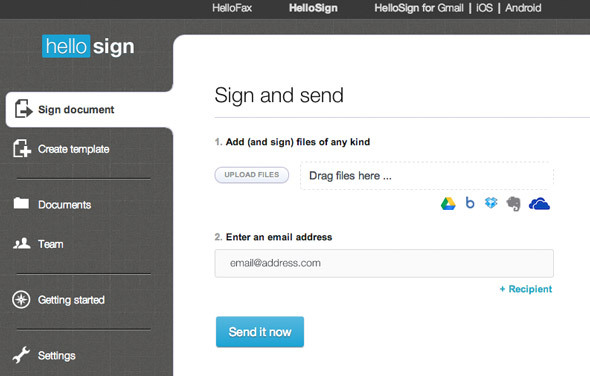
HelloSign ukazuje definitívne podobnosti s SignNow. Rozhranie nie je také plynulé (aj keď je stále skvelé), ale lepšie ho kompenzuje. Ako taký sa môžete podpísať neobmedzený dokumenty s bezplatným účtom a každý mesiac posielajte až tri žiadosti o podpis. Bezplatné aplikácie pre Gmail, iOS a Android sú k dispozícii na doplnenie služby.
Váš vlastný PDF Reader
Väčšina ľudí už nevedomky už má potrebné nástroje na vloženie elektronického podpisu do svojich dokumentov. Microsoft Office ponúka elektronické podpisy v ich e-mailových a kancelárskych apartmánoch. Profesionálne aplikácie, ako je Acrobat XI Pro, zjavne majú funkcie podpisovania, ale aj bezplatné Adobe XI Reader aplikácia vám umožní podpísať dokument väzbou na Acrobat EchoSign service.
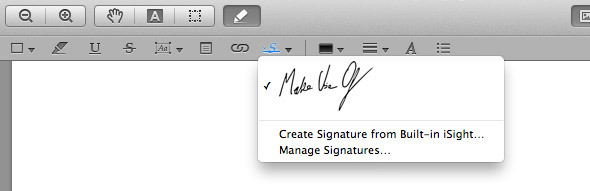
Ukážka, ktorá je predvoleným prehliadačom PDF a obrázkov v systéme Mac OS X, ponúka šikovnú funkciu podpisovania, pri ktorej podržíte pero alebo ostrý podpis na svojej webovej kamere. Podpis sa potom skonvertuje na vektorovú grafiku a do panela nástrojov Anotácie sa pridá možnosť elektronického podpisu.
Ako sa staráte o svoju dokumentáciu? Používate počítač alebo mobil na elektronické podpisovanie dokumentov, alebo si stále všetko vytlačíte? Zapojte sa a zdieľajte svoj pracovný postup v sekcii komentárov pod článkom!
Som spisovateľ a študent počítačových vied z Belgicka. Vždy mi môžete dať láskavosť dobrým nápadom na článok, odporúčaním knihy alebo nápadom na receptúru.